https://www.iperiusbackup.fr/cms/iperius-backup-tutorials.aspx
Iperius possède de puissantes fonctionnalités de sauvegarde et de restauration des machines virtuelles Hyper-V. Comme nous pouvons le lire dans le didacticiel de sauvegarde Hyper-V spécifique, il existe 3 modes de sauvegarde: l’un incrémentiel et différentiel via le RCT de niveau bloc , celui avec une copie directe des fichiers de la machine virtuelle individuelle et celui avec une image de niveau bloc (compatible avec Windows Server Backup). Il existe donc autant de façons de récupérer des machines virtuelles Hyper-V.
Voir aussi: https://www.iperiusbackup.net/fr/sauvegarde-hyper-v-avec-iperius-machines-virtuelles/
Vous pouvez voir dans l’image ci-dessous les configurations simples nécessaires pour démarrer la restauration d’une machine virtuelle Hyper-V à partir d’une sauvegarde RCT ou d’une copie directe des fichiers de la machine virtuelle :
Tout d’abord, vous devez créer et/ou sélectionner un compte de connexion à un hôte Hyper-V (dans ce cas, nous parlons d’un hôte local) et vous connecter. Sélectionnez ensuite le dossier contenant la sauvegarde de la machine virtuelle réalisée par Iperius. Il doit évidemment s’agir d’un chemin accessible (s’il s’agit d’un chemin réseau il peut être nécessaire de spécifier un compte pour l’authentification automatique dans le dossier partagé).
Sélectionnez la sauvegarde complète ou l’une des sauvegardes incrémentielles ou différentielles à restaurer et cliquez sur «Suivant».
Chaque sauvegarde aura sa propre date et taille. Cela nous permet d’effectuer une restauration granulaire d’une machine virtuelle à une heure précise.
Ensuite, vous devez configurer les deux autres options importantes : s’il faut restaurer la machine virtuelle (et donc les disques) dans le dossier Hyper-V par défaut ou dans un dossier spécifique, et s’il faut générer un nouvel ID pour la machine virtuelle restaurée (nécessaire dans le cas où une machine virtuelle du même nom existerait déjà sur l’hôte Hyper-V).
Dans le panneau suivant, Iperius affichera un «Rapport de compatibilité», détectant s’il y a des incompatibilités entre l’hôte Hyper-V source et l’hôte Hyper-V cible (celui auquel nous sommes connectés et où la VM sera restaurée), et indiquant si les problèmes détectés peuvent être résolus. Si ce n’est pas le cas, la récupération peut ne pas fonctionner correctement, mais vous pouvez toujours essayer. Cliquez ensuite sur «Suivant».
Dans le panneau final, vous verrez le résumé des options sélectionnées, et vous pouvez cliquer sur le bouton «Exécuter la restauration» pour démarrer immédiatement la récupération de la machine virtuelle.
Restauration de fichiers individuels (restauration au niveau fichier) :
Iperius vous permet également de restaurer des fichiers ou des dossiers uniques à partir d’une sauvegarde de machine virtuelle, sans avoir besoin de restaurer l’intégralité de la machine virtuelle . Voir le tutoriel associé : https://www.iperiusbackup.net/fr/comment-monter-vhd-et-vhdx-extraire-des-fichiers-individuels-a-partir-des-sauvegardes-image-disque-et-hyper-v/
Restaurer à partir de la sauvegarde de Windows Server :
La restauration d’une machine virtuelle Hyper-V enregistrée selon le mode de sauvegarde d’image de niveau bloc Iperius est très simple. En fait, Iperius enregistre les machines virtuelles dans leur format d’origine (avec une image VHDX contenant les fichiers de disque VHD ou VHDX et les fichiers de configuration de machine virtuelle), sans utiliser de formats propriétaires ou de procédures spéciales. Donc, si vous avez utilisé cette sauvegarde d’image, sélectionnez simplement l’image elle-même via l’environnement de récupération de Windows Server Backup, qui détectera les machines virtuelles et demandera laquelle d’entre-elles à restaurer.
(Anglais, Italien, Allemand, Espagnol, Portugais - du Brésil)

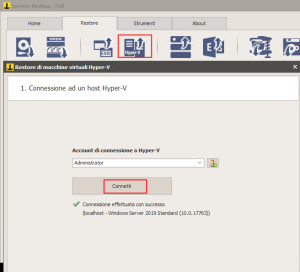
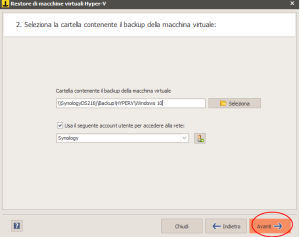
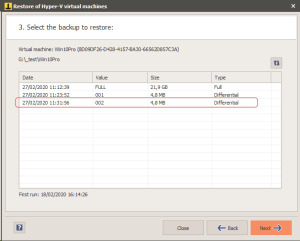
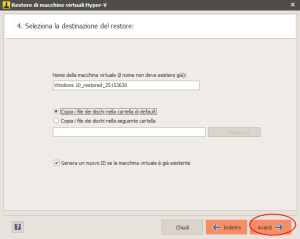
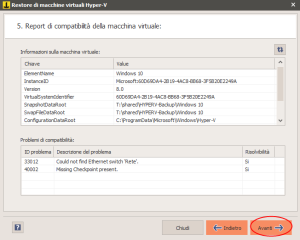
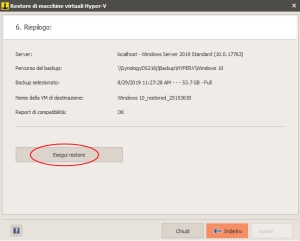
PLEASE NOTE: if you need technical support or have any sales or technical question, don't use comments. Instead open a TICKET here: https://www.iperiusbackup.com/contact.aspx
**********************************************************************************
PLEASE NOTE: if you need technical support or have any sales or technical question, don't use comments. Instead open a TICKET here: https://www.iperiusbackup.com/contact.aspx
*****************************************